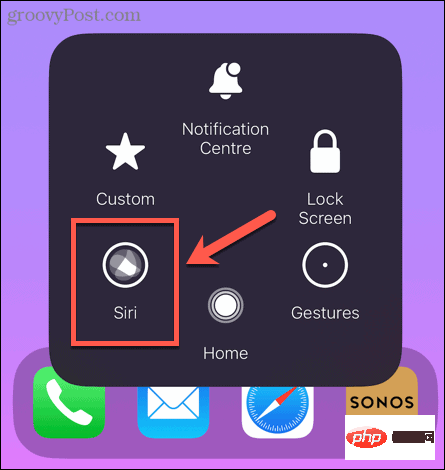AssistiveTouch とは何か、その使用方法
アシスティブタッチとは何ですか?
AssistiveTouch は、iPhone の物理ボタンやジェスチャに代わる仮想ボタンを提供するアクセシビリティ機能として設計されています。たとえば、スワイプが難しい場合は、AssistiveTouch を使用して、タップ時にスワイプ ジェスチャを実行できます。
ただし、AssistiveTouch は単なるアクセシビリティ以上の目的で使用する必要があります。たとえば、古いホーム ボタンを見逃した場合、またはカメラ アプリを開くための簡単なショートカットを追加したい場合は、AssistiveTouch を使用してそれを行うこともできます。
iPhone で AssistiveTouch を有効にする方法
iPhone で AssistiveTouch を使用するには、事前に AssistiveTouch をオンにする必要があります。これは設定アプリから行うことができます。電話機の電源を頻繁にオン/オフする必要がある場合は、Siri を使用して電話機のオン/オフを切り替えるか、コントロール センターにショートカットを追加することを検討してください。
iPhone 設定で AssistiveTouch を有効にするには:
- 設定 アプリを開きます。
- [アクセシビリティ]をクリックします。
 「物理学とモーター
「物理学とモーター - 」で「Touch」を選択します。
 AssistiveTouch
AssistiveTouch - をクリックします。
 AssistiveTouch
AssistiveTouch - を on に切り替えます。
 iPhone 画面に AssistiveTouch
iPhone 画面に AssistiveTouch - ボタンが表示されます。 AssistiveTouch をオフにするには、このプロセスを繰り返し、 AssistiveTouch
- スイッチを Off に切り替えます。 Assistive Touch の使用方法
AssistiveTouch をオンにすると、画面にボタンが表示されます。このボタンは、ホーム画面にいる場合でも、アプリを使用している場合でも、常に画面上に表示されます。ロック画面にも表示されます。
ボタンをクリックして押したまま別の場所に移動すると、ボタンの位置を変更できます。このボタンをクリックすると、AssistiveTouch メニューが表示されます。
まずデフォルト設定を見てみましょう。 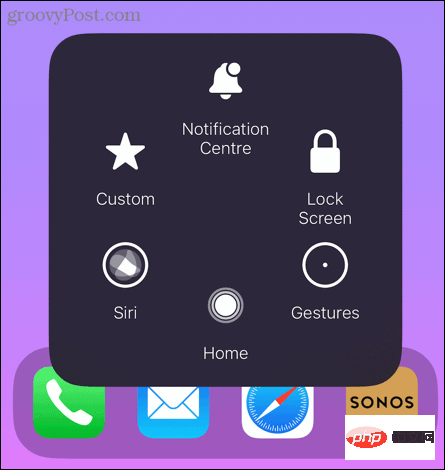
通知センター
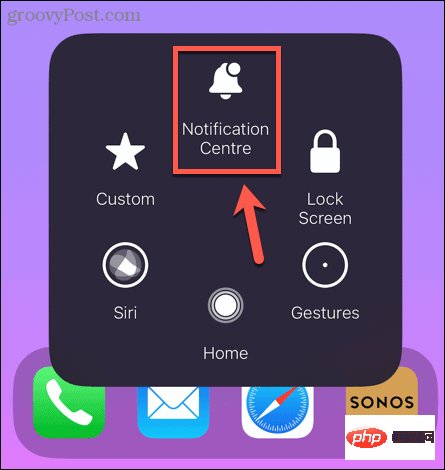
をタップすると、iPhone に通知センターが表示されます。 AssistiveTouch を使用すると、通知にアクセスするために画面の上部から下にスワイプする必要がなくなります。 ロック画面
をクリックするとiPhoneがロックされます。これにより、ロックするためにサイドボタンを押す必要がなくなります。 ジェスチャー
 iPhone の一部のジェスチャーでは、複数の指が必要です。たとえば、メール アプリで複数のメールを選択するには、1 つのメッセージを 2 本の指でタップしたままにし、2 本の指で下にドラッグしてさらにメッセージを選択します。 [AssistiveTouch] メニューの [
iPhone の一部のジェスチャーでは、複数の指が必要です。たとえば、メール アプリで複数のメールを選択するには、1 つのメッセージを 2 本の指でタップしたままにし、2 本の指で下にドラッグしてさらにメッセージを選択します。 [AssistiveTouch] メニューの [
ジェスチャ]をクリックすると、指 1 本だけでこれらのジェスチャを実行できます。
AssistiveTouch でジェスチャを使用する:[
- AssistiveTouch
- ] ボタンをクリックします。 ジェスチャー
- を選択します。
 使用する指の数を選択します。
使用する指の数を選択します。 -
 選択したポイント数が画面に表示されます。 iPhone の画面上で 1 本の指を使用すると、電話機は 2、3、4、または 5 本の指を同時に使用しているかのように反応します。
選択したポイント数が画面に表示されます。 iPhone の画面上で 1 本の指を使用すると、電話機は 2、3、4、または 5 本の指を同時に使用しているかのように反応します。 -
 ジェスチャーの使用を停止するには、 AssistiveTouch
ジェスチャーの使用を停止するには、 AssistiveTouch - ボタンをもう一度タップします。 ホーム
 Click
Click
ホームは、古い iPhone のホーム ボタンとまったく同じように機能します。アプリを終了したり、ホーム画面に戻ったりするために使用できます。 西里
をクリックすると、iPhone で Siri が起動します。これにより、Siri を起動するためにサイドボタンを押す必要がなくなります。 カスタマイズをクリックすると、ワンクリックで実行できる一連のジェスチャがポップアップ表示されます。デフォルトでは、これらのジェスチャには、ピンチして回転、左にスワイプ、下にスクロールなどのジェスチャが含まれます。名前が示すように、独自のカスタム ジェスチャを追加することができます。その方法については、この記事で後ほど説明します。 デフォルトの AssistiveTouch メニューに必要なオプションが含まれていない場合は、必要に応じてメニューに項目を追加または削除できます。 AssistiveTouch メニューをカスタマイズするには: これは、iPhone がロックされているか、ホーム画面上、アプリ内であるかに関係なく適用されます。わずか 2 回タップするだけでカメラにすばやくアクセスできるので、完璧な写真チャンスを逃すことがありません。
カスタム ジェスチャを作成するには: カスタム
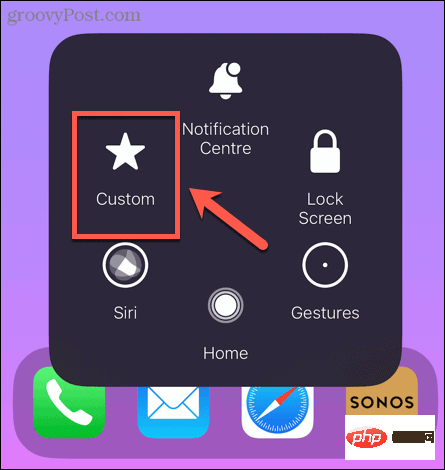
AssistiveTouch メニューをカスタマイズする方法



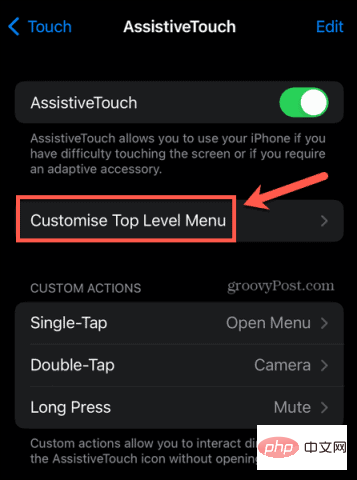 AssistiveTouch メニューの現在のレイアウトが表示されます。オプションを変更するには、それをクリックします。
AssistiveTouch メニューの現在のレイアウトが表示されます。オプションを変更するには、それをクリックします。 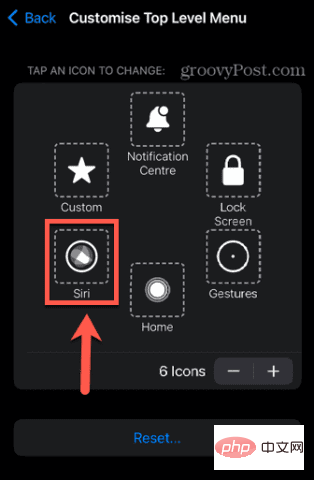 リストから代替案を選択してください。
リストから代替案を選択してください。 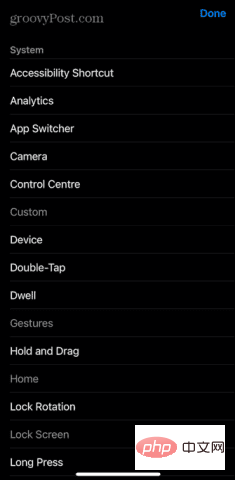 AssistiveTouch メニューの項目の数を増減するには、
AssistiveTouch メニューの項目の数を増減するには、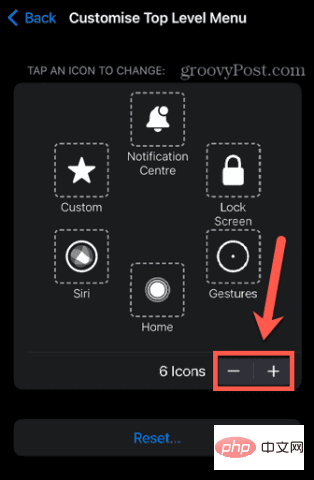 メニューに満足したら、「
メニューに満足したら、「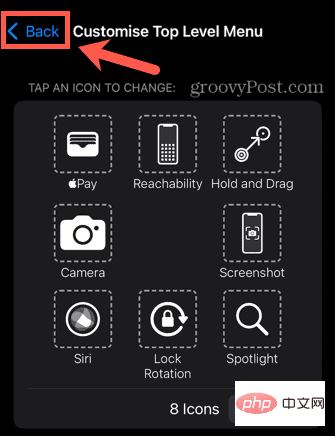
AssistiveTouch メニューをカスタマイズできるだけでなく、ボタン自体をカスタマイズすることもできます。 AssistiveTouch ボタンをクリック、ダブルクリック、または長押ししたときの特定のアクションを設定できます。これはiPhoneユーザーにとって非常に便利な機能です。たとえば、AssistiveTouch ボタンをダブルクリックするとカメラ アプリが開くように設定できます。
設定
実行する必要があるジェスチャがデフォルトのリストにない場合は、独自のカスタム ジェスチャを作成できます。


 [
[
#実行したいアクションを選択してください。 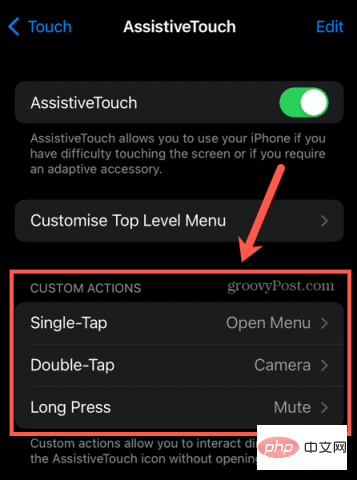
必要に応じて、他のカスタム アクションに対してこれを繰り返します。 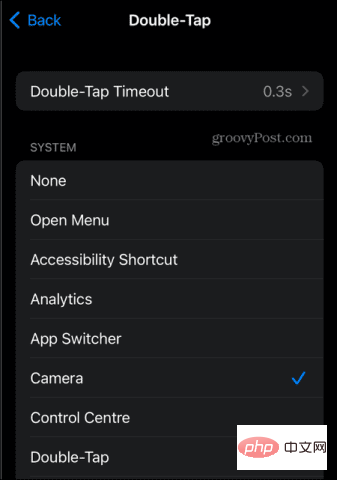
iPhone パワー ユーザーになるこれで、AssistiveTouch とは何か、そしてその使用方法についてもう少し理解できたでしょうか。 AssistiveTouch は非常に便利な iPhone 機能ですが、多くの便利な iPhone 機能と同様に、まったく知らなかった機能かもしれません。 iPhoneには、あなたが知らない素晴らしい機能もたくさんあります。 


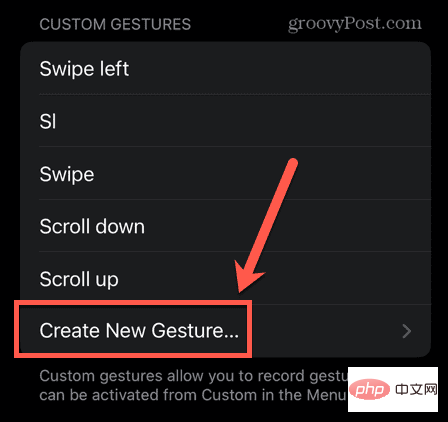
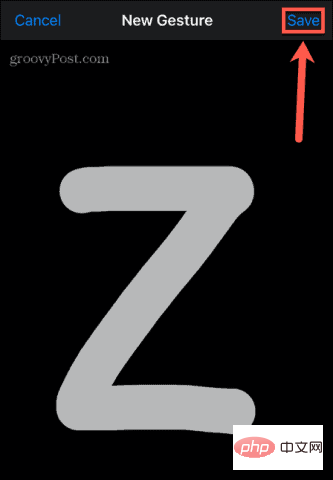
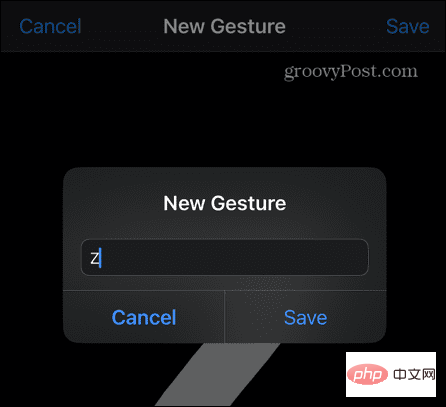
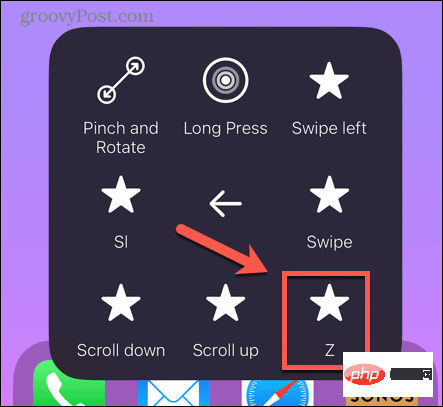
以上がAssistiveTouch とは何か、その使用方法の詳細内容です。詳細については、PHP 中国語 Web サイトの他の関連記事を参照してください。

ホットAIツール

Undresser.AI Undress
リアルなヌード写真を作成する AI 搭載アプリ

AI Clothes Remover
写真から衣服を削除するオンライン AI ツール。

Undress AI Tool
脱衣画像を無料で

Clothoff.io
AI衣類リムーバー

AI Hentai Generator
AIヘンタイを無料で生成します。

人気の記事

ホットツール

メモ帳++7.3.1
使いやすく無料のコードエディター

SublimeText3 中国語版
中国語版、とても使いやすい

ゼンドスタジオ 13.0.1
強力な PHP 統合開発環境

ドリームウィーバー CS6
ビジュアル Web 開発ツール

SublimeText3 Mac版
神レベルのコード編集ソフト(SublimeText3)

ホットトピック
 7447
7447
 15
15
 1374
1374
 52
52
 76
76
 11
11
 14
14
 6
6
 新しいカメラ、A18 Pro SoC、大きな画面を備えた iPhone 16 Pro および iPhone 16 Pro Max 公式
Sep 10, 2024 am 06:50 AM
新しいカメラ、A18 Pro SoC、大きな画面を備えた iPhone 16 Pro および iPhone 16 Pro Max 公式
Sep 10, 2024 am 06:50 AM
Apple はついに、新しいハイエンド iPhone モデルのカバーを外しました。 iPhone 16 Pro と iPhone 16 Pro Max には、前世代のものと比較して大きな画面が搭載されています (Pro では 6.3 インチ、Pro Max では 6.9 インチ)。強化された Apple A1 を入手
 iPhone の部品アクティベーション ロックが iOS 18 RC で発見 — ユーザー保護を装って販売された修理権利に対する Apple の最新の打撃となる可能性がある
Sep 14, 2024 am 06:29 AM
iPhone の部品アクティベーション ロックが iOS 18 RC で発見 — ユーザー保護を装って販売された修理権利に対する Apple の最新の打撃となる可能性がある
Sep 14, 2024 am 06:29 AM
今年初め、Apple はアクティベーション ロック機能を iPhone コンポーネントにも拡張すると発表しました。これにより、バッテリー、ディスプレイ、FaceID アセンブリ、カメラ ハードウェアなどの個々の iPhone コンポーネントが iCloud アカウントに効果的にリンクされます。
 gate.ioトレーディングプラットフォーム公式アプリのダウンロードとインストールアドレス
Feb 13, 2025 pm 07:33 PM
gate.ioトレーディングプラットフォーム公式アプリのダウンロードとインストールアドレス
Feb 13, 2025 pm 07:33 PM
この記事では、gate.ioの公式Webサイトに最新のアプリを登録およびダウンロードする手順について詳しく説明しています。まず、登録情報の記入、電子メール/携帯電話番号の確認、登録の完了など、登録プロセスが導入されます。第二に、iOSデバイスとAndroidデバイスでgate.ioアプリをダウンロードする方法について説明します。最後に、公式ウェブサイトの信頼性を検証し、2段階の検証を可能にすること、ユーザーアカウントと資産の安全性を確保するためのリスクのフィッシングに注意を払うなど、セキュリティのヒントが強調されています。
 iPhoneの部品アクティベーションロックは、ユーザー保護を装って販売されたAppleの修理権に対する最新の打撃となる可能性がある
Sep 13, 2024 pm 06:17 PM
iPhoneの部品アクティベーションロックは、ユーザー保護を装って販売されたAppleの修理権に対する最新の打撃となる可能性がある
Sep 13, 2024 pm 06:17 PM
今年初め、Apple はアクティベーション ロック機能を iPhone コンポーネントにも拡張すると発表しました。これにより、バッテリー、ディスプレイ、FaceID アセンブリ、カメラ ハードウェアなどの個々の iPhone コンポーネントが iCloud アカウントに効果的にリンクされます。
 ANBIアプリの公式ダウンロードv2.96.2最新バージョンインストールANBI公式Androidバージョン
Mar 04, 2025 pm 01:06 PM
ANBIアプリの公式ダウンロードv2.96.2最新バージョンインストールANBI公式Androidバージョン
Mar 04, 2025 pm 01:06 PM
Binance Appの公式インストール手順:Androidは、ダウンロードリンクを見つけるために公式Webサイトにアクセスする必要があります。すべては、公式チャネルを通じて契約に注意を払う必要があります。
 複数のiPhone 16 Proユーザーがタッチスクリーンのフリーズ問題を報告、おそらくパームリジェクションの感度に関連している
Sep 23, 2024 pm 06:18 PM
複数のiPhone 16 Proユーザーがタッチスクリーンのフリーズ問題を報告、おそらくパームリジェクションの感度に関連している
Sep 23, 2024 pm 06:18 PM
Apple の iPhone 16 ラインナップのデバイス (具体的には 16 Pro/Pro Max) をすでに入手している場合は、最近タッチスクリーンに関する何らかの問題に直面している可能性があります。希望の光は、あなたは一人ではないということです - レポート
 OUYI iOSバージョンインストールパッケージのリンクをダウンロードします
Feb 21, 2025 pm 07:42 PM
OUYI iOSバージョンインストールパッケージのリンクをダウンロードします
Feb 21, 2025 pm 07:42 PM
OUYIは、ユーザーに便利で安全なデジタル資産管理エクスペリエンスを提供する公式のiOSアプリとの世界をリードする暗号通貨取引所です。ユーザーは、この記事で提供されているダウンロードリンクからOUYI IOSバージョンのインストールパッケージを無料でダウンロードし、次の主な機能をお勧めします。 。安全で信頼できるストレージ:OUYIは、高度なセキュリティテクノロジーを採用して、ユーザーに安全で信頼性の高いデジタル資産ストレージを提供します。 2FA、生体認証およびその他のセキュリティ対策により、ユーザー資産が侵害されないようにします。リアルタイム市場データ:OUYI iOSアプリはリアルタイムの市場データとチャートを提供し、ユーザーはいつでも暗号化を把握できるようにします
 PHPを使用してAlipay EasySDKを呼び出すときの「未定義の配列キー」「サイン」「エラー」の問題を解決する方法は?
Mar 31, 2025 pm 11:51 PM
PHPを使用してAlipay EasySDKを呼び出すときの「未定義の配列キー」「サイン」「エラー」の問題を解決する方法は?
Mar 31, 2025 pm 11:51 PM
問題の説明公式コードに従ってパラメーターを記入した後、PHPを使用してAlipay EasySDKを呼び出すとき、操作中にエラーメッセージが報告されました。



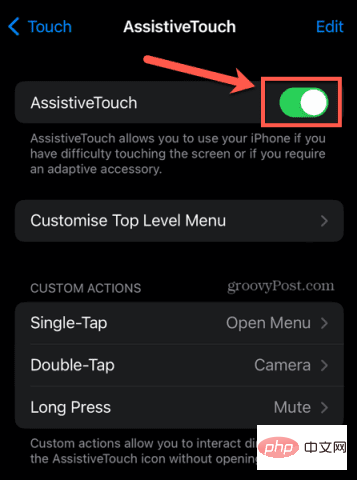 iPhone 画面に
iPhone 画面に 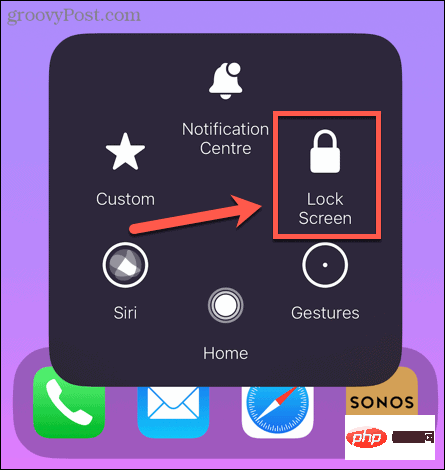
 iPhone の一部のジェスチャーでは、複数の指が必要です。たとえば、メール アプリで複数のメールを選択するには、1 つのメッセージを 2 本の指でタップしたままにし、2 本の指で下にドラッグしてさらにメッセージを選択します。 [AssistiveTouch] メニューの [
iPhone の一部のジェスチャーでは、複数の指が必要です。たとえば、メール アプリで複数のメールを選択するには、1 つのメッセージを 2 本の指でタップしたままにし、2 本の指で下にドラッグしてさらにメッセージを選択します。 [AssistiveTouch] メニューの [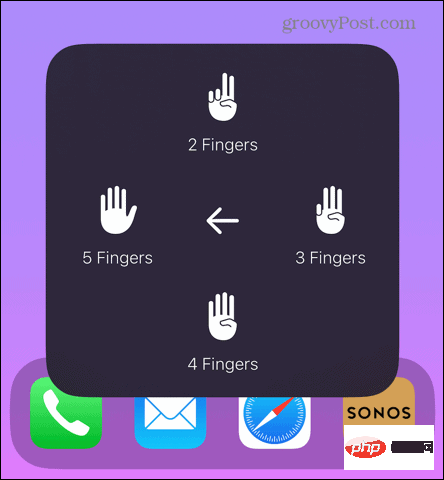 選択したポイント数が画面に表示されます。 iPhone の画面上で 1 本の指を使用すると、電話機は 2、3、4、または 5 本の指を同時に使用しているかのように反応します。
選択したポイント数が画面に表示されます。 iPhone の画面上で 1 本の指を使用すると、電話機は 2、3、4、または 5 本の指を同時に使用しているかのように反応します。 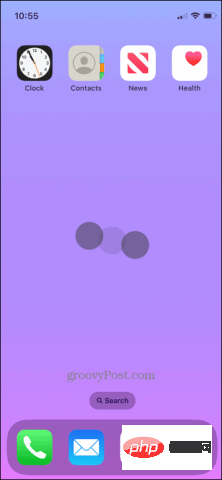 ジェスチャーの使用を停止するには、
ジェスチャーの使用を停止するには、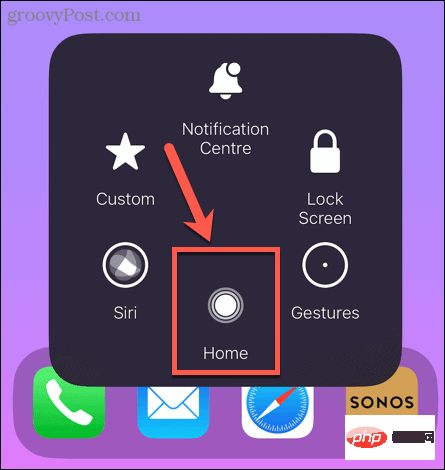 Click
Click